在企業內部,從經費申請、請假流程到專案審批,每一個流程的順暢運作都直接影響團隊效率與企業績效。
本次以經費申請作為範例,說明透過 kintone,我們如何將這些流程數位化、系統化,讓所有操作一目了然。
以下,讓我們透過 「經費申請流程」 的範本,具體了解 kintone 工作流程的設計與應用。
1. 建立應用程式
進入 kintone,選擇「+ 新建應用程式」。在主畫面的右側欄位「應用程式」中,點擊「+」圖標。
將從kintone商城下載的範本導入kintone中,選擇「透過匯入範本檔案建立」
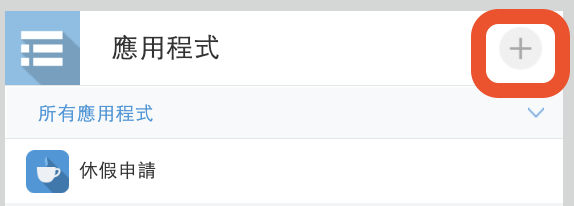
· 必填欄位(如下圖可自行勾選並設定名稱):申請人、申請金額、用途說明、提交日期。
· 選填欄位:附加文件(例如發票照片)。
2.將批准過程中所需的信息(如果目前以紙本方式操作,可將紙張申請表的內容)填寫在應用程式中。
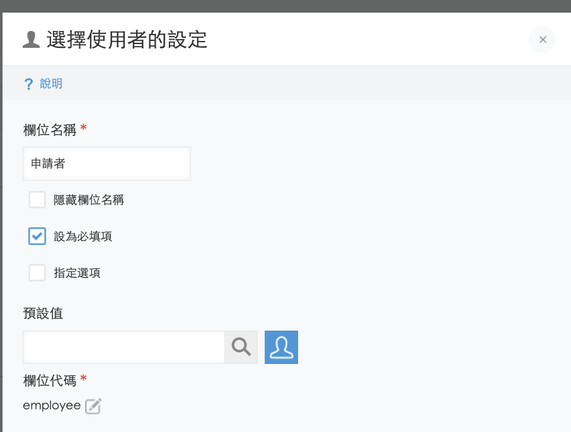
3.設計工作流程:
(如上篇:如何在kintone的流程管理中設置工作流程)
在應用程式的「流程管理」中,設計經費申請的審批步驟:
· 步驟 1:提交申請
o 負責人:申請人。
o 動作:填寫表單並提交至部門主管審批。
· 步驟 2:主管審批
o 負責人:部門主管。
o 動作:檢視申請,選擇「批准」或「駁回」。批准後進入財務審核。
· 步驟 3:財務審核
o 負責人:財務部門。
o 動作:核對申請內容與附加文件,確認無誤後完成撥款
4. 自訂條件與通知
· 當申請金額超過特定金額(如新台幣 10,000 元),額外增加總經理審批的條件分支。
· 每當流程推進時,系統自動通知相關人員(如主管收到申請通知)。
以下為 kintone 經費申請範本的操作頁面示意:
-
申請表單頁面:清晰的字段排列,填寫方便直觀。

-
應用程式頁面:拖拉設計,簡易操作

-
設計頁面:無需撰寫代碼即可完成,隨後自動生成流程圖以供確認。

-
即時通知:關鍵動作完成後,自動通知相關人員。
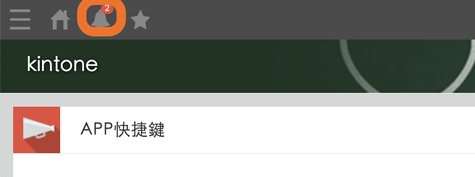
1. 流程可視化:每個申請進度一目了然,避免不必要的溝通成本。
2. 減少人為疏失:所有申請與審批均記錄在案,防止疏漏或誤解。
3. 提升效率:自動化通知與條件分支設定,讓流程更加順暢高效。
現在就利用 kintone,數位化公司內部的業務流程,開啟高效營運的新篇章!
若有不懂的夥伴們,再請洽詢kintone客服,為您解答。



コメントをお書きください